Cómo eliminar .pp (MedusaLocker) Ransomware
.pp (MedusaLocker) Ransomware cifra los datos y exige pagos de rescate por descifrarlos
También se conoce como .pp File Virus y .pp File Extension Ransomware pertenece a la familia MedusaLocker Ransomware. Esta aplicación maliciosa como ransomware opera encriptando todos los archivos almacenados en la red de la computadora o la computadora conectada a alguna red infectada y haciéndolos inaccesibles. Durante el proceso de cifrado, modifica cada archivo agregando la extensión de archivo .pp. Por ejemplo, cambia el nombre del archivo “1.png” a “1.png.pp” y, una vez que se completa el proceso de cifrado, los archivos html “Recovery_Instructions.html” como notas de rescate se colocan en cada carpeta de su computadora que contiene archivos bloqueados.
.pp (MedusaLocker) Ransomware se crea mediante la técnica del algoritmo de cifrado RSA y AES por parte de los ciberdelincuentes. Este virus de archivo dudoso es capaz de cifrar todos los formatos de archivos, incluidas imágenes, audios, videos, juegos, pdf, ppt, xlx, texto, html, css, documentos, bases de datos y otros formatos de archivos. En otras palabras, ya no puede acceder ni abrir sus archivos personales. Los ciberdelincuentes detrás de estos ataques de ransomware afirman que el descifrado solo es posible cuando compra sus claves / software de descifrado.
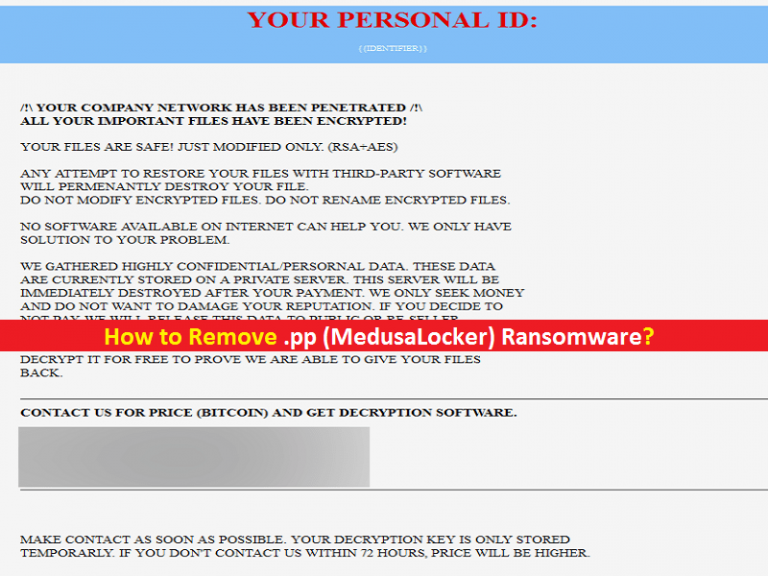
La nota de rescate que exige un rescate ‘Recovery_Instructions.html’ indica que todos los archivos almacenaron la red de su empresa y las computadoras conectadas a esta red, y debe establecer contacto con los ciberdelincuentes a través del chat en el sitio web enumerado y solo se puede acceder a él a través de ‘Tor’ navegador. Además, se le indica que se comunique con ellos a través de la dirección de correo electrónico proporcionada si las listas de sitios web no están disponibles para comunicarse.
Como prueba de que tienen las claves / software de descifrado correctos, proporcionan algunas claves de descifrado gratuitas para algunos de sus archivos bloqueados y le piden que envíe de 2 a 4 archivos bloqueados a la dirección de correo electrónico indicada oa los sitios web enumerados. Después de la prueba de descifrado gratuita, le obliga a pagar cierta cantidad de dinero de extorsión para descifrar todos los archivos bloqueados por ransomware. También afirma que el precio del dinero del rescate para recuperar sus datos se duplicará después de 72 horas si no se realiza el pago del rescate.
La nota de rescate también establece que para desinstalar este ransomware, cambiar el nombre de los archivos bloqueados manualmente o utilizar software / herramientas de descifrado de terceros, perderá todos sus archivos y carpetas personales de forma permanente. Tenga en cuenta que no recuperarán sus datos bloqueados incluso cuando se pague el dinero del rescate. Por lo tanto, le recomendamos que deje de contactarlos y evite pagarles cualquier cantidad de dinero de rescate en cualquier caso.
Si realmente desea recuperar sus archivos bloqueados, primero debe intentar encontrar y eliminar el malware relacionado con .pp (MedusaLocker) Ransomware en la computadora. Después de la eliminación del ransomware, puede optar por una solución de recuperación de datos. Una forma posible de recuperar todos los archivos bloqueados por Ransomware es restaurarlos desde una copia de seguridad. Por lo tanto, debe asegurarse de tener una copia de seguridad de todos sus archivos o datos personales almacenados en su computadora o red, en algún medio de almacenamiento externo seguro.
¿Cómo consiguió .pp (MedusaLocker) Ransomware en una computadora con Windows 10/8/7?
Spam Email Campaign o Malspam Campaign es el mecanismo más utilizado por los ciberdelincuentes para propagar troyanos, ransomware u otro malware dañino en su computadora. Los estafadores o programadores de malware utilizan “Urgente”, “Oficial”, “Importante”, “Prioridad” u otras palabras clave similares en el asunto / título de los correos electrónicos no deseados. Envían correos electrónicos no deseados a su buzón de correo que contienen algunos mensajes falsos positivos junto con hipervínculos o archivos adjuntos maliciosos. Los hipervínculos presentados en correos electrónicos no deseados o irrelevantes están diseñados para redirigirlo a algunos sitios web sospechosos / maliciosos que inyectan malware o virus en su dispositivo mediante la ejecución de ciertos códigos.
Los archivos adjuntos presentados en los correos electrónicos no deseados pueden ser documentos de Microsoft Office, PDF, RAR, ZIP, JavaScript u otro formato de archivos. Una vez abierto, ejecuta códigos maliciosos para instalar malware o virus en la computadora y comienza a infectar profundamente su máquina. Por ejemplo, los documentos de Microsoft Office como archivos adjuntos maliciosos infectan la computadora al habilitar comandos de macro maliciosos. Por lo tanto, debe estar alerta mientras navega por Internet y evitar abrir archivos adjuntos o hipervínculos presentados en correos electrónicos no deseados o irrelevantes.
El sistema ya está infectado con ransomware o malware: ¿qué sigue?
Si el sistema ya está infectado con archivos maliciosos relacionados con .pp (MedusaLocker) Ransomware, puede utilizar nuestro método automático de eliminación de malware / ransomware para deshacerse de él. Este método le ofrece encontrar todas las amenazas, incluidos todos los archivos maliciosos asociados con este ransomware, en la computadora con un potente software antivirus, y luego puede eliminar todas las amenazas detectadas con un solo clic. Una vez finalizado el análisis del sistema, compruebe si se han eliminado .pp (MedusaLocker) Ransomware y los archivos maliciosos relacionados y, de lo contrario, puede volver a analizar su computadora con el software antivirus. Después de la eliminación de Ransomware, puede restaurar fácilmente todos sus archivos bloqueados desde la copia de seguridad. Si no tiene ninguna copia de seguridad de sus archivos personales ni en ningún medio de almacenamiento externo ni en el almacenamiento en la nube, puede probar nuestra solución de recuperación automática de datos para restaurar sus datos bloqueados.
Echemos un vistazo a la nota de rescate: SU ID PERSONAL:
–
/! \ LA RED DE SU EMPRESA HA SIDO PENETRADA /! \
¡Todos sus archivos importantes han sido encriptados!
¡Tus archivos están a salvo! Solo modificado. (RSA + AES)
CUALQUIER INTENTO DE RESTAURAR SUS ARCHIVOS CON SOFTWARE DE TERCEROS
LO CORRUPARÁ PERMANENTEMENTE.
NO MODIFIQUE LOS ARCHIVOS CIFRADOS.
NO CAMBIAR EL NOMBRE DE LOS ARCHIVOS CIFRADOS.
Ningún software disponible en Internet puede ayudarlo. Somos los únicos capaces de
resuelve tu problema.
Recopilamos datos altamente confidenciales / personales. Estos datos se almacenan actualmente en
un servidor privado. Este servidor se destruirá inmediatamente después de su pago.
Si decide no pagar, divulgaremos sus datos al público o al revendedor.
Por lo tanto, puede esperar que sus datos estén disponibles públicamente en un futuro próximo …
Solo buscamos dinero y nuestro objetivo no es dañar su reputación ni prevenir
su negocio se ejecute.
Puede enviarnos 2-3 archivos no importantes y los descifraremos gratis
para demostrar que podemos devolverle sus archivos.
Contáctenos para conocer el precio y obtener el software de descifrado.
hxxp: //gvlay6u4g53rxdi5.onion/8-NBujJCOnSZyMJwIUVVEiRud8K0q0SdEk-39sboBg2W0ZxYYtLGD0BBB6syFlxqxL6
* Tenga en cuenta que este servidor solo está disponible a través del navegador Tor
Siga las instrucciones para abrir el enlace:
- Escriba la dirección “hxxps: //www.torproject.org” en su navegador de Internet. Abre el sitio Tor.
- Presione “Descargar Tor”, luego presione “Descargar Tor Browser Bundle”, instálelo y ejecútelo.
- Ahora tienes el navegador Tor. En el navegador Tor, abra “{{URL}}”.
- Inicie un chat y siga las instrucciones adicionales.
Si no puede utilizar el enlace anterior, utilice el correo electrónico:
* Para contactarnos, cree un nuevo correo en el sitio: protonmail.com
Póngase en contacto lo antes posible. Tu clave privada (clave de descifrado)
solo se almacena temporalmente.
SI NO SE CONTACTA CON NOSOTROS DENTRO DE LAS 72 HORAS, EL PRECIO SERÁ MÁS ALTO.
Oferta especial
.pp (MedusaLocker) Ransomware puede ser una infección informática espeluznante que puede recuperar su presencia una y otra vez, ya que mantiene sus archivos ocultos en las computadoras. Para lograr una eliminación sin problemas de este malware, le sugerimos que pruebe con un potente escáner antimalware Spyhunter para verificar si el programa puede ayudarlo a deshacerse de este virus.
Asegúrese de leer el EULA, los Criterios de evaluación de amenazas y la Política de privacidad de SpyHunter. El escáner gratuito Spyhunter descarga solo escaneos y detecta las amenazas actuales de las computadoras y también puede eliminarlas una vez, sin embargo, requiere que lo haga durante las próximas 48 horas. Si tiene la intención de eliminar los therats detectados al instante, tendrá que comprar su versión de licencia que activará el software por completo.
Oferta de recuperación de datos
Le sugerimos que elija sus archivos de copia de seguridad creados recientemente para restaurar sus archivos cifrados, sin embargo, en caso de que no tenga dichas copias de seguridad, puede probar una herramienta de recuperación de datos para verificar si puede restaurar sus datos perdidos.
Detalles de antimalware y guía del usuario
Haga clic aquí para Windows
Haga clic aquí para Mac
Paso 1: Eliminar .pp (MedusaLocker) Ransomware a través del “Modo seguro con funciones de red”
Paso 2: Quitar .pp (MedusaLocker) Ransomware usando “Restaurar sistema”
Paso 1: Eliminar .pp (MedusaLocker) Ransomware a través del “Modo seguro con funciones de red”
Para usuarios de Windows XP y Windows 7: Inicie la PC en “Modo seguro”. Haga clic en la opción “Inicio” y presione continuamente F8 durante el proceso de inicio hasta que aparezca el menú “Opción avanzada de Windows” en la pantalla. Elija “Modo seguro con funciones de red” de la lista.

Ahora, aparece un Windows Homescren en el escritorio y la estación de trabajo ahora está trabajando en “Modo seguro con funciones de red”.
Para usuarios de Windows 8: Vaya a la “Pantalla de inicio”. En los resultados de búsqueda, seleccione la configuración, escriba “Avanzado”. En la opción “Configuración general de PC”, elija la opción “Inicio avanzado”. Nuevamente, haga clic en la opción “Reiniciar ahora”. La estación de trabajo arranca en el “Menú de opciones de inicio avanzado”. Presione el botón “Solucionar problemas” y luego el botón “Opciones avanzadas”. En la “Pantalla de opciones avanzadas”, presione “Configuración de inicio”. Nuevamente, haga clic en el botón “Reiniciar”. La estación de trabajo ahora se reiniciará en la pantalla “Configuración de inicio”. Lo siguiente es presionar F5 para arrancar en modo seguro en redes

Para usuarios de Windows 10: presione en el logotipo de Windows y en el icono “Encendido”. En el menú recién abierto, elija “Reiniciar” mientras mantiene presionado el botón “Shift” en el teclado. En la nueva ventana abierta “Elija una opción”, haga clic en “Solucionar problemas” y luego en “Opciones avanzadas”. Seleccione “Configuración de inicio” y presione “Reiniciar”. En la siguiente ventana, haga clic en el botón “F5” en el teclado.

Paso 2: Quitar .pp (MedusaLocker) Ransomware usando “Restaurar sistema”
Inicie sesión en la cuenta infectada con .pp (MedusaLocker) Ransomware. Abra el navegador y descargue una herramienta antimalware legítima. Haga un escaneo completo del sistema. Elimine todas las entradas maliciosas detectadas.
Oferta especial
.pp (MedusaLocker) Ransomware puede ser una infección informática espeluznante que puede recuperar su presencia una y otra vez, ya que mantiene sus archivos ocultos en las computadoras. Para lograr una eliminación sin problemas de este malware, le sugerimos que pruebe con un potente escáner antimalware Spyhunter para verificar si el programa puede ayudarlo a deshacerse de este virus.
Asegúrese de leer el EULA, los Criterios de evaluación de amenazas y la Política de privacidad de SpyHunter. El escáner gratuito Spyhunter descarga solo escaneos y detecta las amenazas actuales de las computadoras y también puede eliminarlas una vez, sin embargo, requiere que lo haga durante las próximas 48 horas. Si tiene la intención de eliminar los therats detectados al instante, tendrá que comprar su versión de licencia que activará el software por completo.
Oferta de recuperación de datos
Le sugerimos que elija sus archivos de copia de seguridad creados recientemente para restaurar sus archivos cifrados, sin embargo, en caso de que no tenga dichas copias de seguridad, puede probar una herramienta de recuperación de datos para verificar si puede restaurar sus datos perdidos.
En caso de que no pueda iniciar la PC en “Modo seguro con funciones de red”, intente usar “Restaurar sistema”
- Durante el “Inicio”, presione continuamente la tecla F8 hasta que aparezca el menú “Opciones avanzadas”. De la lista, elija “Modo seguro con símbolo del sistema” y luego presione “Entrar”

- En el nuevo símbolo del sistema abierto, ingrese “cd restore” y luego presione “Enter”.

- Escriba: rstrui.exe y presione “ENTER”

- Haga clic en “Siguiente” en las nuevas ventanas

- Elija cualquiera de los “Puntos de restauración” y haga clic en “Siguiente”. (Este paso restaurará la estación de trabajo a su fecha y hora anterior a la infiltración .pp (MedusaLocker) Ransomware en la PC.

- En las ventanas recién abiertas, presione “Sí”.

Una vez que su PC se restaure a su fecha y hora anteriores, descargue la herramienta antimalware recomendada y realice un escaneo profundo para eliminar los archivos .pp (MedusaLocker) Ransomware si se quedan en la estación de trabajo.
Para restaurar cada archivo (separado) con este ransomware, utilice la función “Versión anterior de Windows”. Este método es efectivo cuando la “Función de restauración del sistema” está habilitada en la estación de trabajo.
Nota importante: Algunas variantes de .pp (MedusaLocker) Ransomware eliminan también las “Copias de volumen de sombra”, por lo tanto, esta característica puede no funcionar todo el tiempo y es aplicable solo para computadoras selectivas.
Cómo restaurar un archivo cifrado individual:
Para restaurar un solo archivo, haga clic derecho sobre él y vaya a “Propiedades”. Seleccione la pestaña “Versión anterior”. Seleccione un “Punto de restauración” y haga clic en la opción “Restaurar”.

Para acceder a los archivos cifrados por .pp (MedusaLocker) Ransomware, también puede intentar usar “Shadow Explorer“. (http://www.shadowexplorer.com/downloads.html). Para obtener más información sobre esta aplicación, presione aquí. (http://www.shadowexplorer.com/documentation/manual.html)

Importante: Data Encryption Ransomware es muy peligroso y siempre es mejor que tome precauciones para evitar su ataque en su estación de trabajo. Se recomienda utilizar una poderosa herramienta antimalware para obtener protección en tiempo real. Con esta ayuda de “SpyHunter”, los “objetos de política de grupo” se implantan en los registros para bloquear infecciones dañinas como .pp (MedusaLocker) Ransomware.
Además, en Windows 10, obtienes una característica muy única llamada “Fall Creators Update” que ofrece la función “Acceso controlado a la carpeta” para bloquear cualquier tipo de encriptación de los archivos. Con la ayuda de esta función, todos los archivos almacenados en ubicaciones como “Documentos”, “Imágenes”, “Música”, “Videos”, “Favoritos” y “Escritorio” están a salvo de forma predeterminada.

Es muy importante que instale esta “Actualización de Windows 10 Fall Creators” en su PC para proteger sus archivos y datos importantes del cifrado de ransomware. Aquí se trata más información sobre cómo obtener esta actualización y agregar un formulario adicional de protección contra ataques de rnasomware. (https://blogs.windows.com/windowsexperience/2017/10/17/get-windows-10-fall-creators-update/)
¿Cómo recuperar los archivos cifrados por .pp (MedusaLocker) Ransomware?
Hasta ahora, habría entendido lo que sucedió con sus archivos personales que se cifraron y cómo puede eliminar los scripts y las cargas asociadas con .pp (MedusaLocker) Ransomware para proteger sus archivos personales que no se han dañado o cifrado hasta ahora. Para recuperar los archivos bloqueados, la información de profundidad relacionada con “Restauración del sistema” y “Copias de volumen ocultas” ya se ha discutido anteriormente. Sin embargo, en caso de que aún no pueda acceder a los archivos cifrados, puede intentar usar una herramienta de recuperación de datos.
Uso de la herramienta de recuperación de datos
Este paso es para todas aquellas víctimas que ya han intentado todo el proceso mencionado anteriormente pero no encontraron ninguna solución. También es importante que pueda acceder a la PC y pueda instalar cualquier software. La herramienta de recuperación de datos funciona sobre la base del algoritmo de exploración y recuperación del sistema. Busca en las particiones del sistema para localizar los archivos originales que fueron eliminados, corrompidos o dañados por el malware. Recuerde que no debe volver a instalar el sistema operativo Windows; de lo contrario, las copias “anteriores” se eliminarán permanentemente. Primero debe limpiar la estación de trabajo y eliminar la infección .pp (MedusaLocker) Ransomware. Deje los archivos bloqueados como están y siga los pasos mencionados a continuación.
Paso 1: descargue el software en la estación de trabajo haciendo clic en el botón “Descargar” a continuación.
Paso 2: Ejecute el instalador haciendo clic en los archivos descargados.

Paso 3: aparece una página de acuerdo de licencia en la pantalla. Haga clic en “Aceptar” para aceptar sus términos y uso. Siga las instrucciones en pantalla como se mencionó y haga clic en el botón “Finalizar”.

Paso 4: Una vez que se completa la instalación, el programa se ejecuta automáticamente. En la interfaz recién abierta, seleccione los tipos de archivo que desea recuperar y haga clic en “Siguiente”.

Paso 5: Puede seleccionar las “Unidades” en las que desea que se ejecute el software y ejecutar el proceso de recuperación. Lo siguiente es hacer clic en el botón “Escanear”.

Paso 6: según el disco que seleccione para escanear, comienza el proceso de restauración. Todo el proceso puede llevar tiempo dependiendo del volumen de la unidad seleccionada y el número de archivos. Una vez que se completa el proceso, aparece un explorador de datos en la pantalla con una vista previa de los datos que se van a recuperar. Seleccione los archivos que desea restaurar.

Paso 7: Lo siguiente es ubicar la ubicación donde desea guardar los archivos recuperados.

Oferta especial
.pp (MedusaLocker) Ransomware puede ser una infección informática espeluznante que puede recuperar su presencia una y otra vez, ya que mantiene sus archivos ocultos en las computadoras. Para lograr una eliminación sin problemas de este malware, le sugerimos que pruebe con un potente escáner antimalware Spyhunter para verificar si el programa puede ayudarlo a deshacerse de este virus.
Asegúrese de leer el EULA, los Criterios de evaluación de amenazas y la Política de privacidad de SpyHunter. El escáner gratuito Spyhunter descarga solo escaneos y detecta las amenazas actuales de las computadoras y también puede eliminarlas una vez, sin embargo, requiere que lo haga durante las próximas 48 horas. Si tiene la intención de eliminar los therats detectados al instante, tendrá que comprar su versión de licencia que activará el software por completo.
Oferta de recuperación de datos
Le sugerimos que elija sus archivos de copia de seguridad creados recientemente para restaurar sus archivos cifrados, sin embargo, en caso de que no tenga dichas copias de seguridad, puede probar una herramienta de recuperación de datos para verificar si puede restaurar sus datos perdidos.





